iOS ma ogromną liczbę zabawnych i przydatnych aplikacji, jak widać z naszego Najlepszego bezpłatnego przewodnika po aplikacjach na iPhone’a, ale jednym z najlepszych jest własny GarageBand firmy Apple.
Dzięki temu bezpłatnemu narzędziu do tworzenia muzyki możesz szybko tworzyć utwory ozdobione perkusją, basem, klawiszami, gitarami i egzotycznymi instrumentami, a wszystko to bez konieczności posiadania wiedzy.
Live Loops
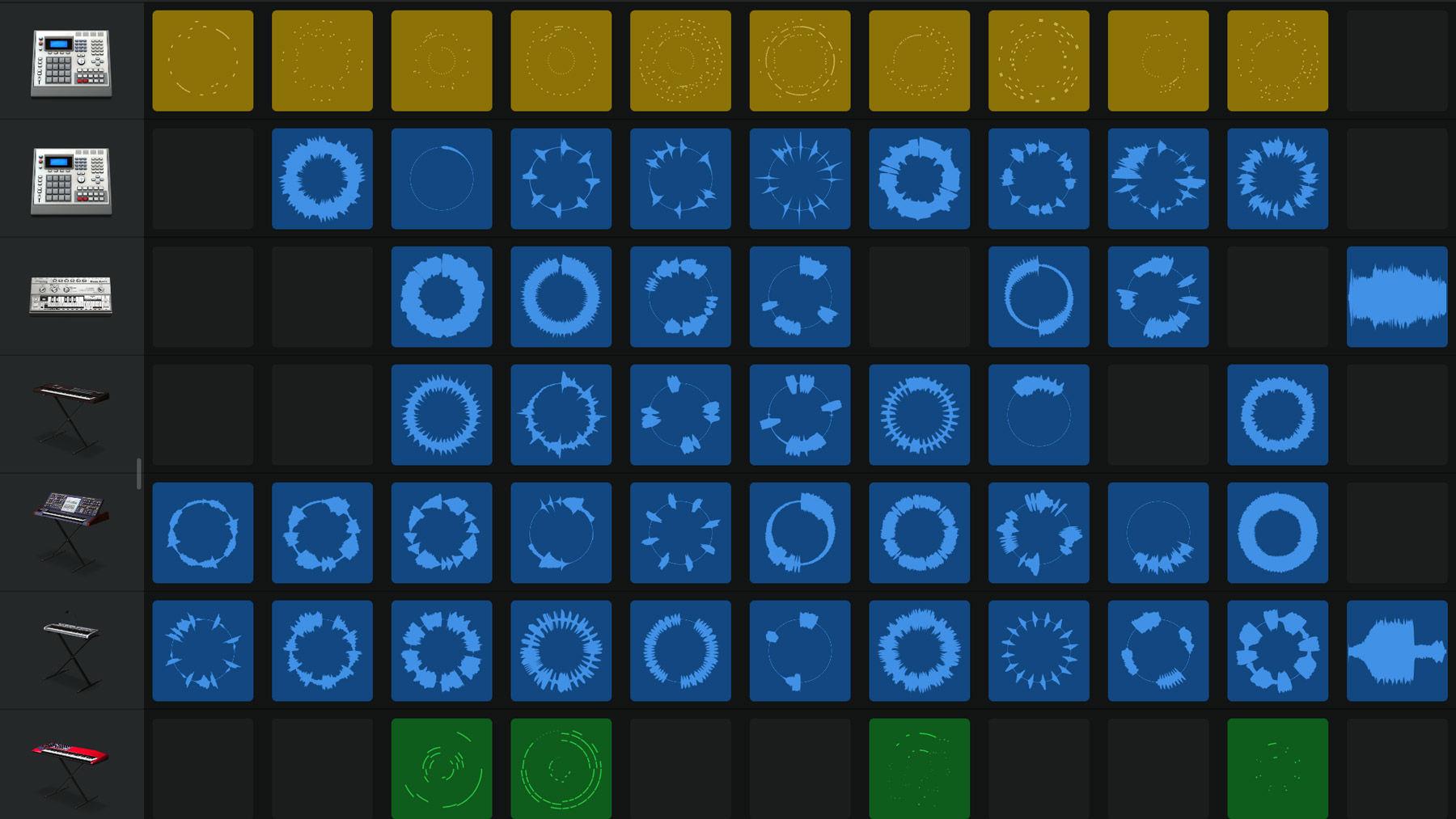
Kiedy otworzysz GarageBand po raz pierwszy, zostaniesz poproszony o wybór instrumentu, którego chcesz użyć.
Live Loops to stosunkowo nowy dodatek do GarageBand, który pozwala na sekwencję istniejących nagrań w czasie rzeczywistym.
Przede wszystkim wybierz gatunek muzyczny, którego chcesz użyć (jest tam Hip Hop, EDM, Rock i kilka innych) i zostaniesz przeniesiony do siatki z wieloma różnymi kolorowymi kwadratami.
Teraz dotknij każdego kwadratu, aby zatrzymać lub rozpocząć odtwarzanie, dodając inne, kiedy tylko chcesz.
Nagrywanie Live Loops
Po zagraniu w Live Loops i opracowaniu sekwencji, którą lubisz, nadszedł czas, aby je nagrać.
Zostaniesz policzony, a następnie nadszedł czas, aby zagrać w pętle w kolejności, w jakiej się wypracowałeś.
Dotknij instrumentów
Jeśli chcesz być bardziej praktyczny w tworzeniu melodii, możesz zamiast tego użyć Touch Instruments.
Aby je znaleźć, wybierz opcję Tracks, gdy otworzysz nowy projekt, a pojawi się przewijany wybór.
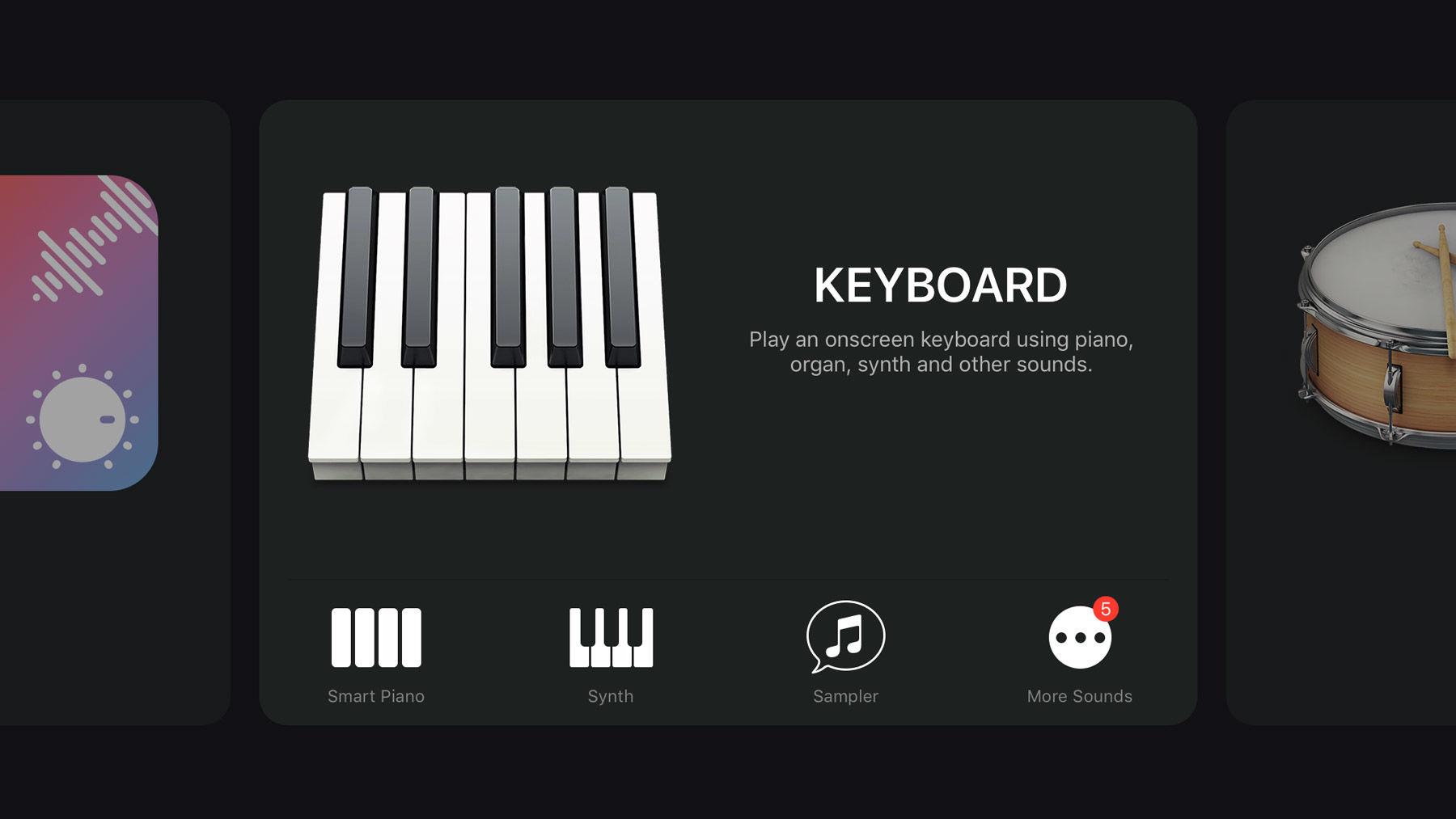
Używanie klawiatur
Kontrolki dla każdego instrumentu różnią się nieznacznie.
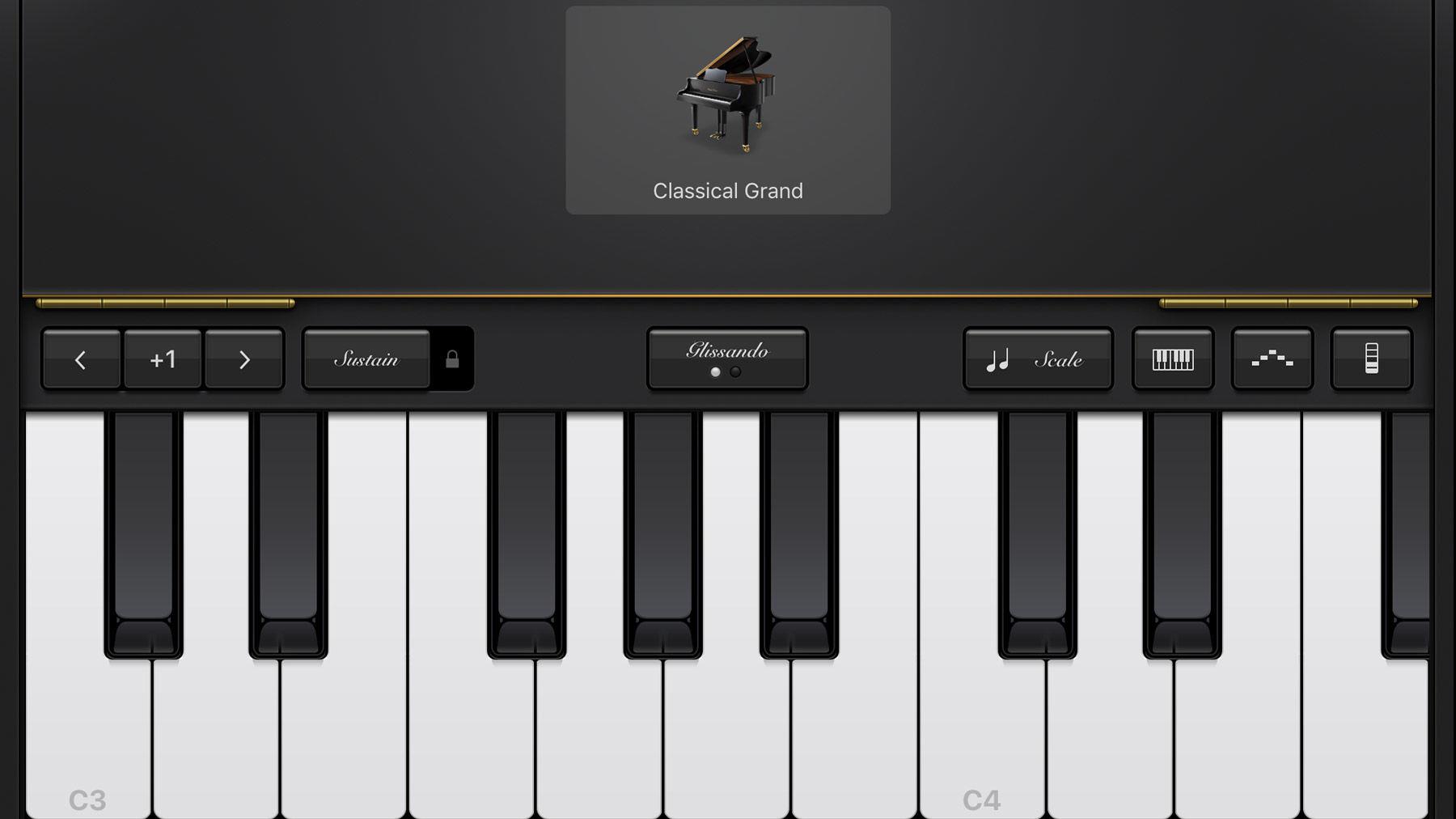
Obok jest funkcja specyficzna dla instrumentu;
Pośrodku znajduje się przycisk dostosowujący sposób, w jaki klawiatura reaguje na przesuwanie palcem po ekranie.
Oprócz tego istnieje kilka innych interesujących funkcji, które przejdą do następnego.
Korzystanie z funkcji skalowania
Po prawej stronie paska znajdującego się nad klawiaturą znajdują się niektóre zautomatyzowane funkcje.
Każdy z nich układa notatki w sposób zgodny z różnymi stylami muzycznymi.
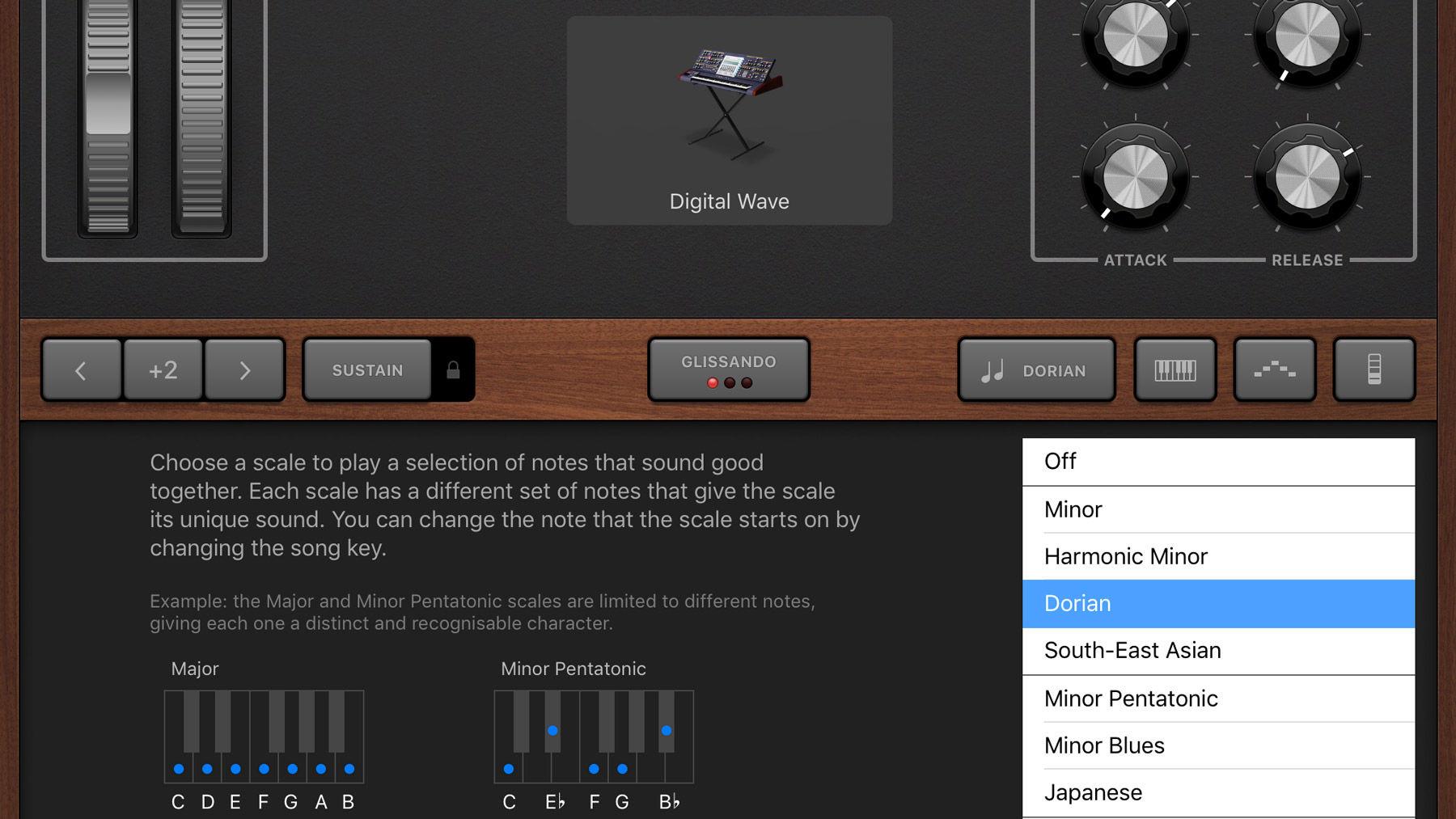
Po wybraniu skali zobaczysz, że klawiatura została uproszczona.
Korzystanie z funkcji Arpeggiator
Kolejnym zabawnym narzędziem jest arpeggiator.
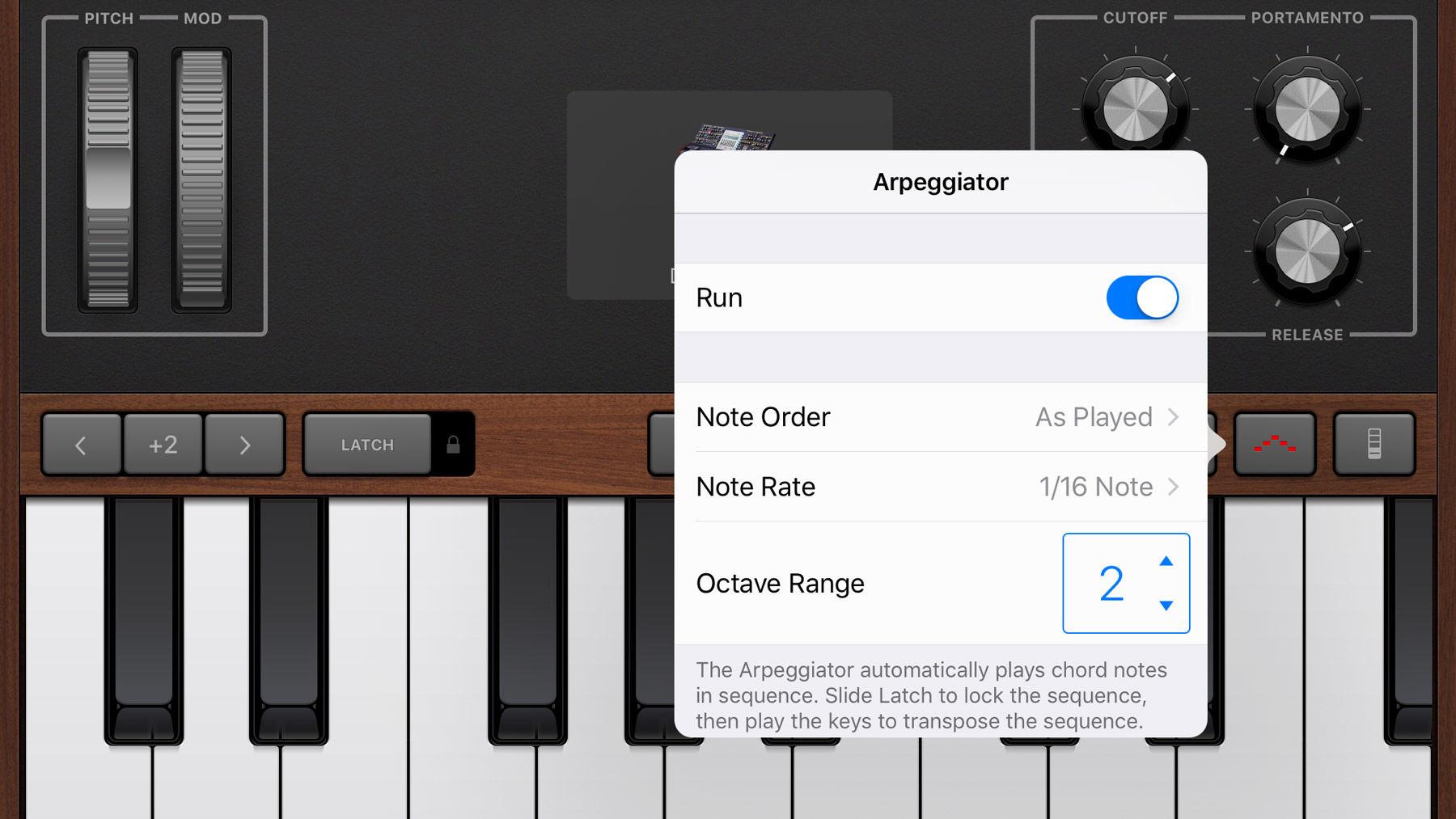
Ponieważ arpeggiator odtwarza nuty w skali, pozwalają one na zmianę szybkości i kolejności sekwencji.
Po wybraniu ustawień będziesz chciał dotknąć dowolnego miejsca na ekranie oprócz klawiatury.
Korzystanie z gitar
Oprócz klawiatur istnieją również wirtualne instrumenty do gitar.
W głównym obszarze ekranu znajduje się podstrunnica gitary, a stukanie w dowolnym obszarze zagra nutę.
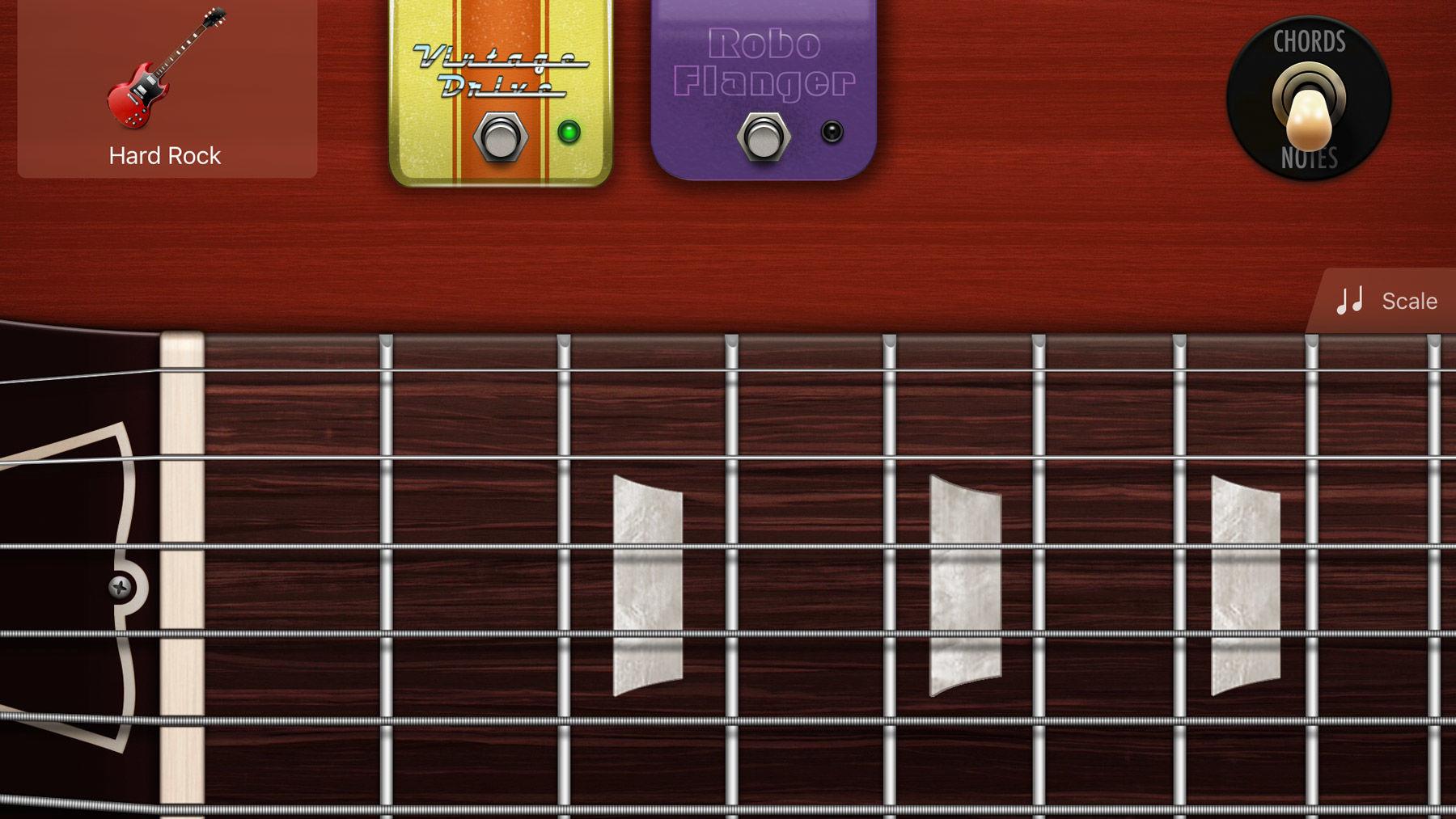
W prawym górnym rogu znajdują się ustawienia dla akordów lub nut, przy czym ten pierwszy podaje kolumny, w których znajdują się prawidłowe nuty dla każdego akordu.
Opcja autoodtwarzania zapewnia również wiele riffów do wyboru, jeśli nie chcesz dostać się do głębokiej trawy.
Korzystanie z Live Guitars
Zagraj na gitarze i chcesz nagrać siebie zamiast wirtualnego instrumentu?
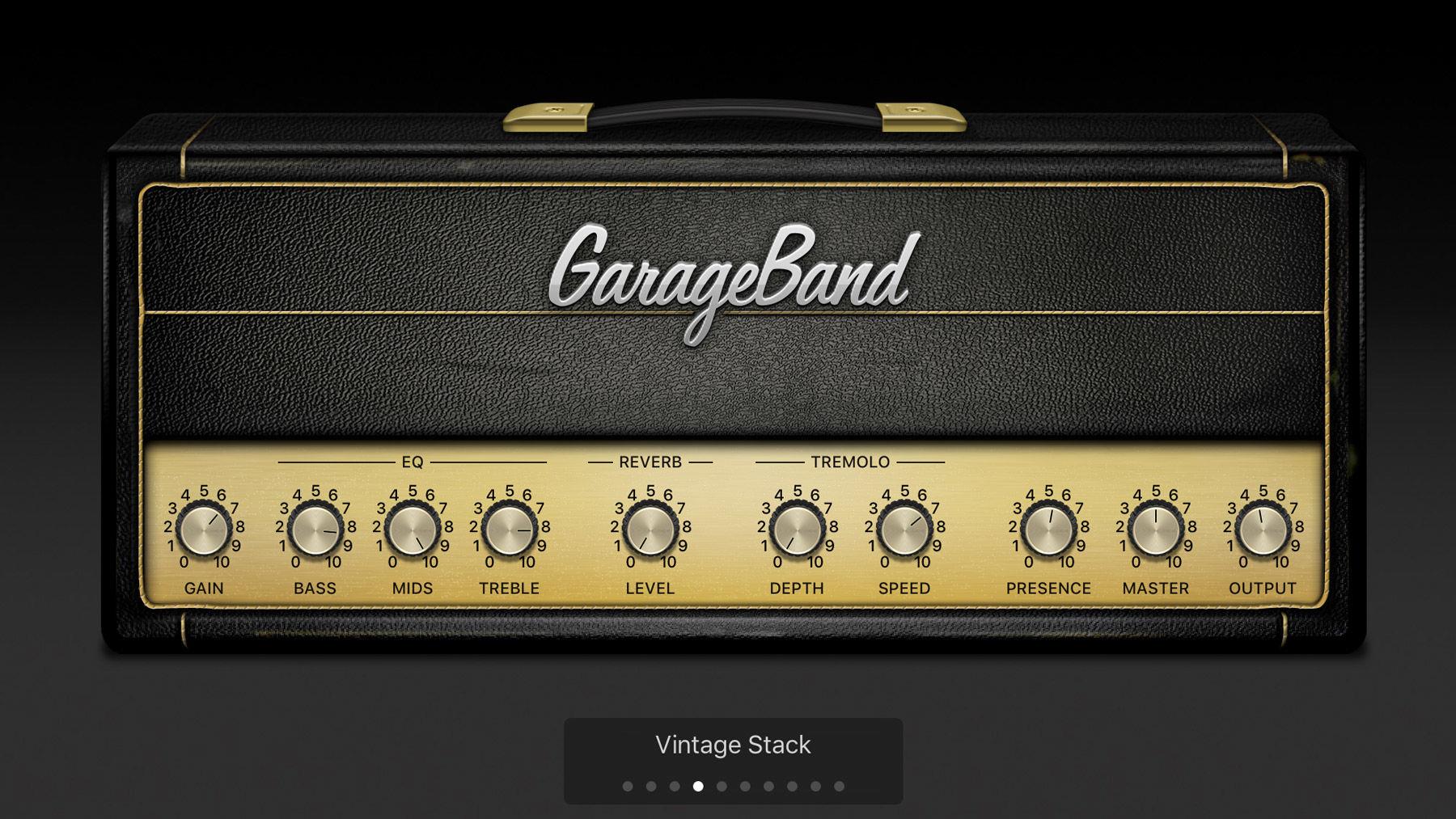
Wszystkie tarcze na wzmacniaczach są regulowane, dzięki czemu możesz dostosować ton do swoich upodobań, a stuknięcie prostokąta z kółkami w środku, które znajdziesz w prawym górnym rogu, da Ci dostęp do różnych pedałów efektów
Będziesz potrzebował jakiegoś wejścia dla iPhone’a lub iPada, aby uzyskać dobry dźwięk, więc pomyśl o czymś takim jak Sonic Port Line 6 (dostępny na Amazon) lub Focusrite iTrack Pocket (Amazon), które są doskonałymi produktami.
bębny
Większość piosenek korzysta z jakiegoś rodzaju perkusji, a jeśli Live Loops nie są tym, czego szukasz, istnieje kilka innych opcji.
Dodanie inteligentnych bębnów zapewnia kwadratową siatkę, na której możesz przeciągać i upuszczać różne elementy zestawu perkusyjnego.
Drugą główną opcją jest sekwenser beatu.
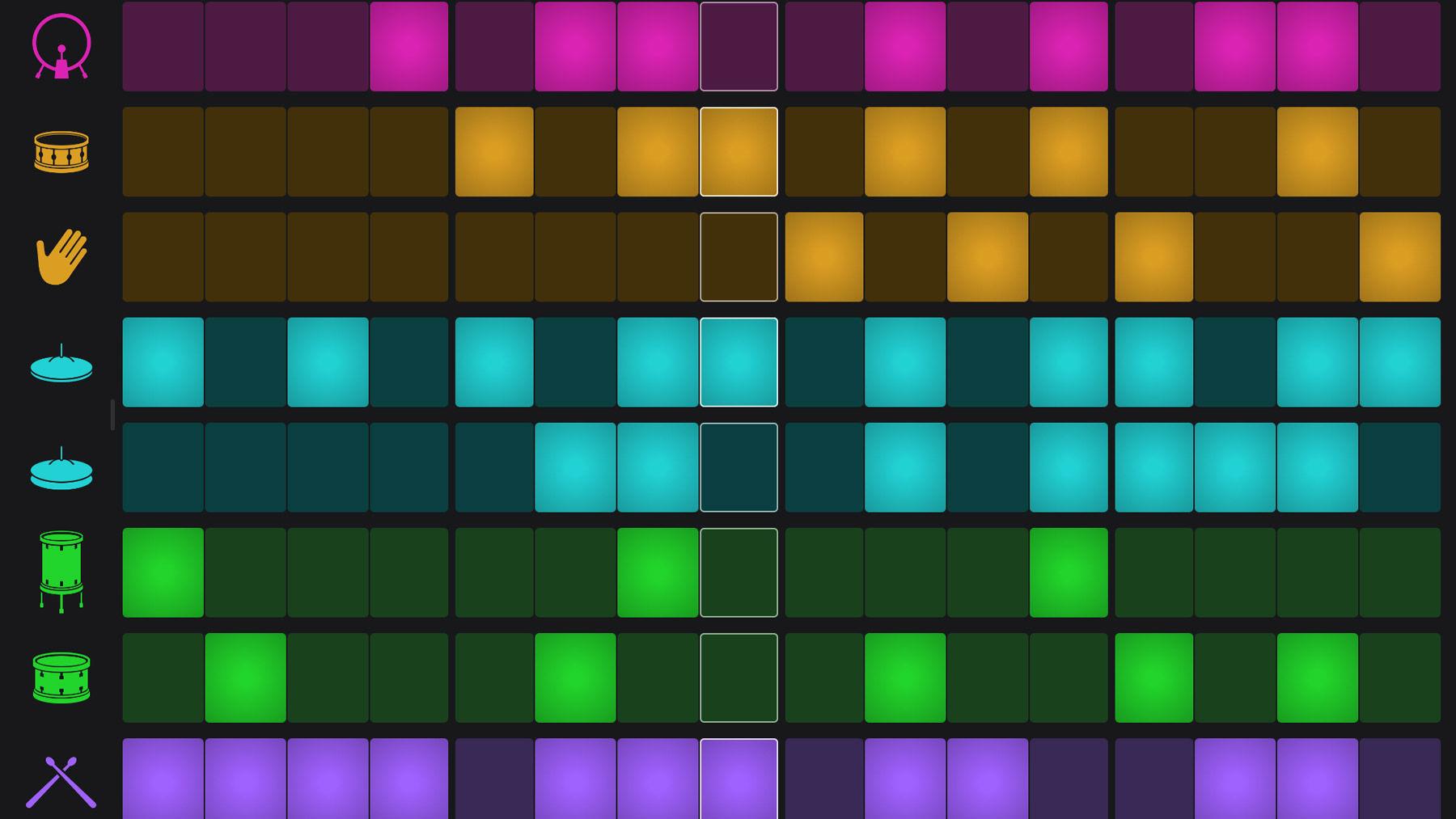
W końcu są też bębny akustyczne, które są wirtualną reprezentacją zestawu, który można odtwarzać w czasie rzeczywistym.
Perkusista
Jeśli chcesz przekazać perkusję GarageBand, jest opcja Drummer.
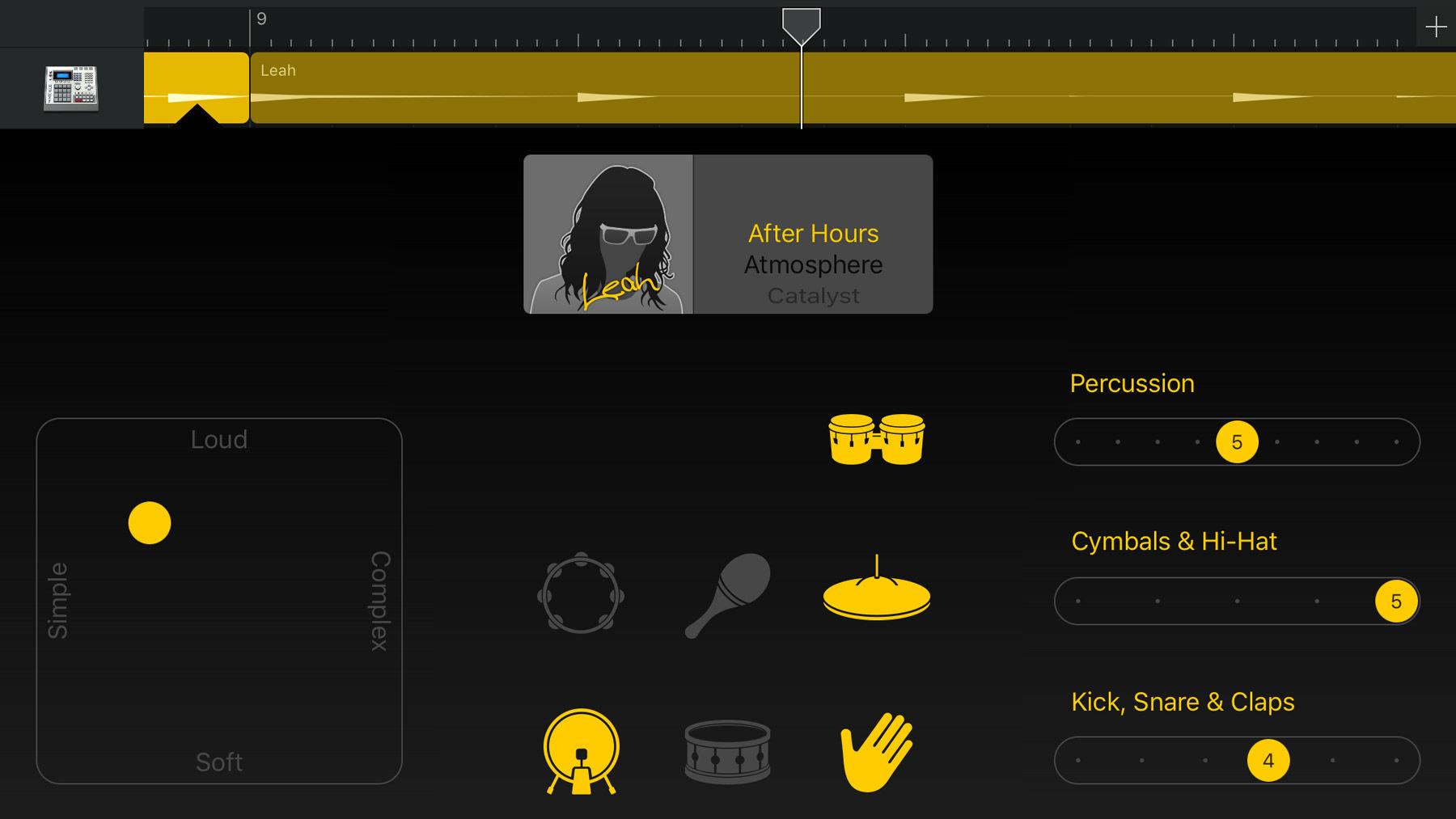
Możesz dostosować parametry, aby było bardziej lub mniej zajęte, a także możesz wybrać różne style perkusisty, aby dopasować go do gatunku muzyki.
To bardzo przydatne narzędzie do dodawania backbeatu do twoich kompozycji w jak najkrótszym czasie.
Live Audio
Dzięki mikrofonowi na iPhonie lub iPadzie możesz nagrywać dźwięk na żywo bez potrzeby korzystania z fizycznych interfejsów.
Nagrywanie utworu
Jeśli pracujesz nad niektórymi pomysłami i chcesz je zniszczyć, musisz nagrać utwór.
Zapoznaj się z artykułem Jak utworzyć piosenkę w przewodniku GarageBand, aby krok po kroku podzielić wszystko, co musisz zrobić.
Edytowanie projektu
Kiedy nagrywasz różne instrumenty, bez wątpienia będziesz chciał uporządkować dowolne luki i może dodać jakieś efekty.
GarageBand zawiera zaskakującą liczbę narzędzi edycyjnych, które sprawiają, że jest to nie tylko możliwe, ale także bardzo korzystne.







